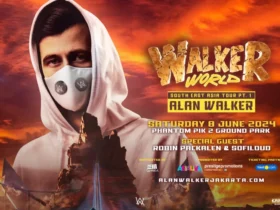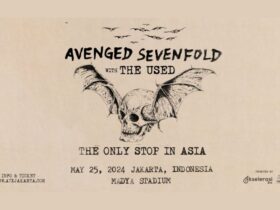Teknologi sudah semakin canggih di era sekarang ini. Banyak kemudahan yang didapatkan dengan berkembangnya teknologi. Salah satunya yaitu membuat kuesioner. Kamu tak perlu lagi menyetak kertas untuk membuat kuesioner karena sekarang bisa membuat kuesioner online di Google Form. Lantas, bagaimana cara membuat kuesioner di Google Form?
Cara Membuat Kuesioner di Google Form
1. Kunjungi Laman Google Form
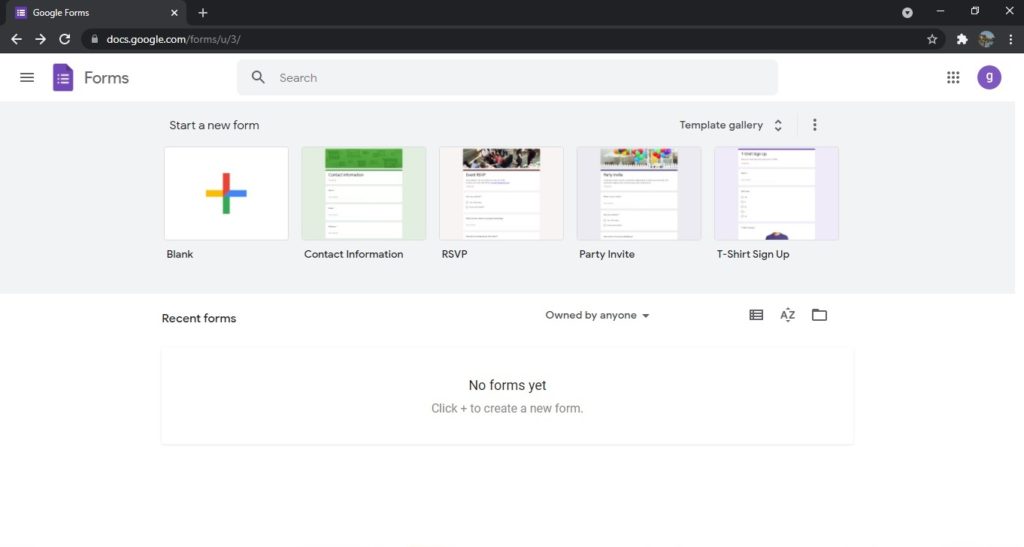
Langkah pertama yang perlu kamu lakukan dalam cara membuat kuesioner di Google Form ialah membuka laman Google Form itu sendiri. Lamannya dapat kamu temukan di pencarian Google atau dengan membuka docs(dot)google(dot)com/forms/.
2. Pilih Template atau Buat Formulir Baru
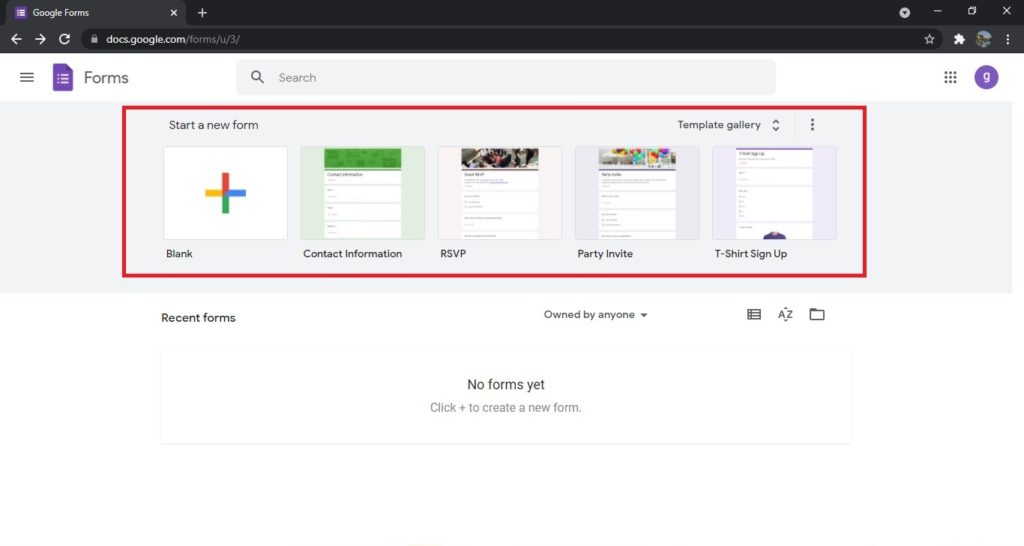
Setelah laman Google Form terbuka, kamu akan melihat beberapa pilihan template formulir yang dapat kamu pilih sesuai preferensi dan kebutuhanmu. Kamu juga bisa memilih formulir kosong yang berada di paling kiri.
3. Membuat Judul
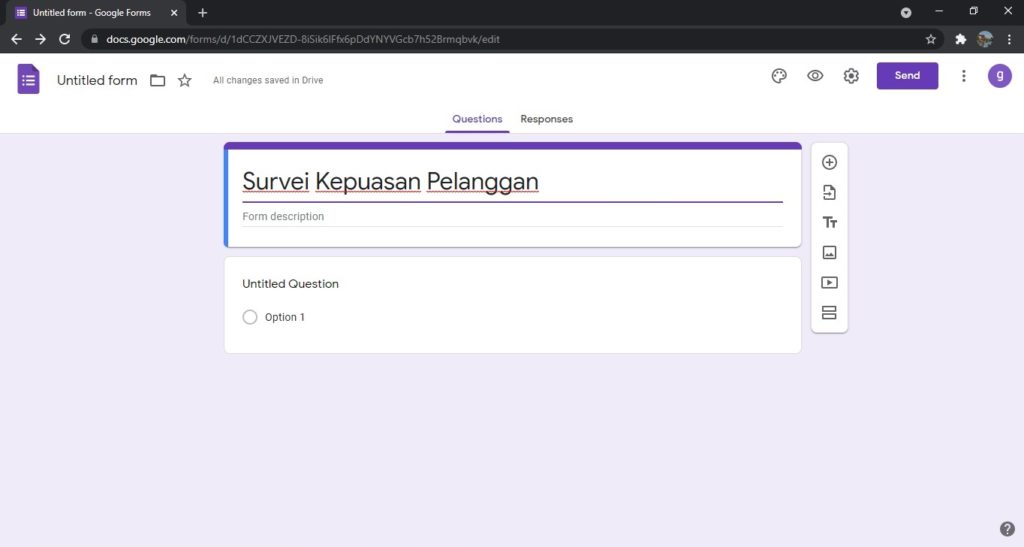
Setelah formulir terbuka, kamu bisa melengkapi isi dari formulir. Mulai dengan membuat judul dari kuesioner yang kamu buat. Pastikan judul kuesioner ditulis dengan grammar yang baik sehingga responden mudah memahaminya.
Kamu juga bisa menjelaskan isi kuesionermu lebih lanjut di bagian form description yang terletak di bawah judul. Biasanya form description diisi tujuan kuesioner serta alasan responden terpilih.
4. Membuat Pertanyaan dan Jawaban
Tentukan Jenis Pertanyaan
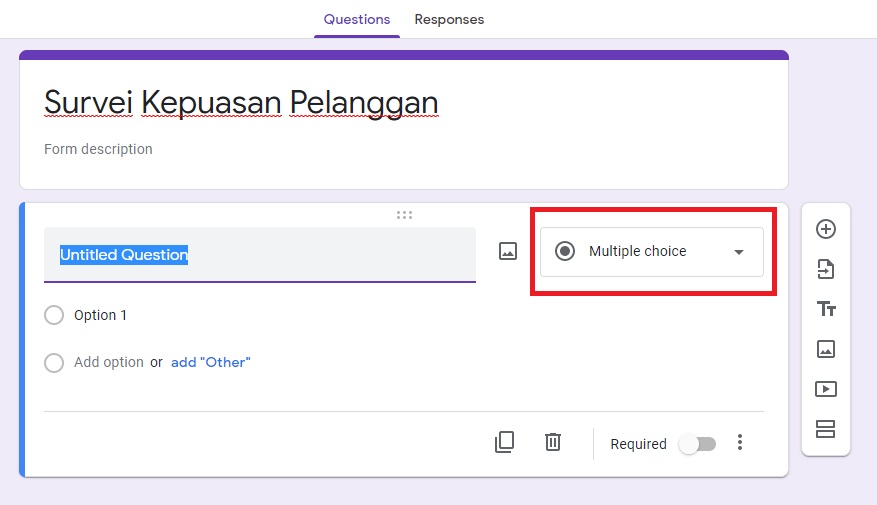
Sebelum menuliskan pertanyaan atau jawaban, kamu bisa tentukan terlebih dahulu jenis pertanyaan yang akan kamu buat. Ada beberapa jenis pertanyaan, diantaranya:
- Multiple Choice
- Checkboxes
- Dropdown
- Short Answer
- Linear Scale
- Dan masih banyak lagi
Tulis Pertanyaan
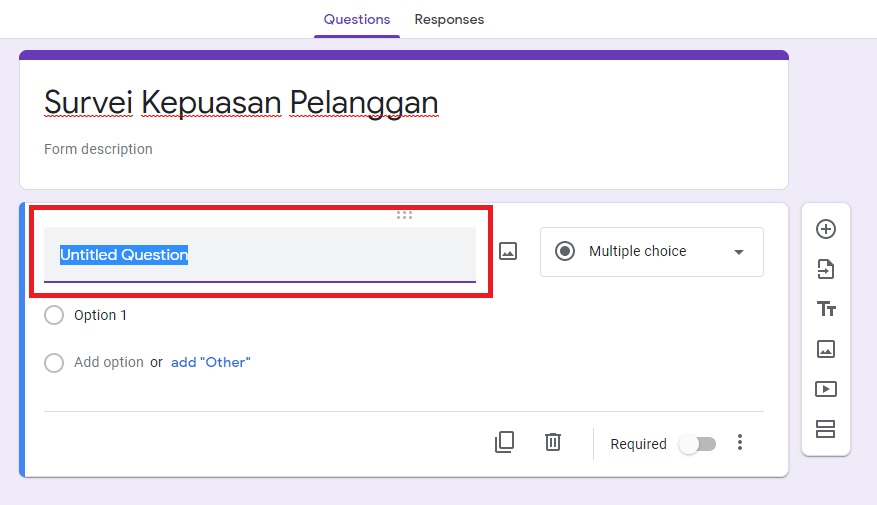
Nah, langkah berikutnya adalah menulis pertanyaan. Kamu bisa menambahkan gambar dengan klik ikon gambar di sebelah kanan kolom pertanyaan.
Buat Opsi Jawaban
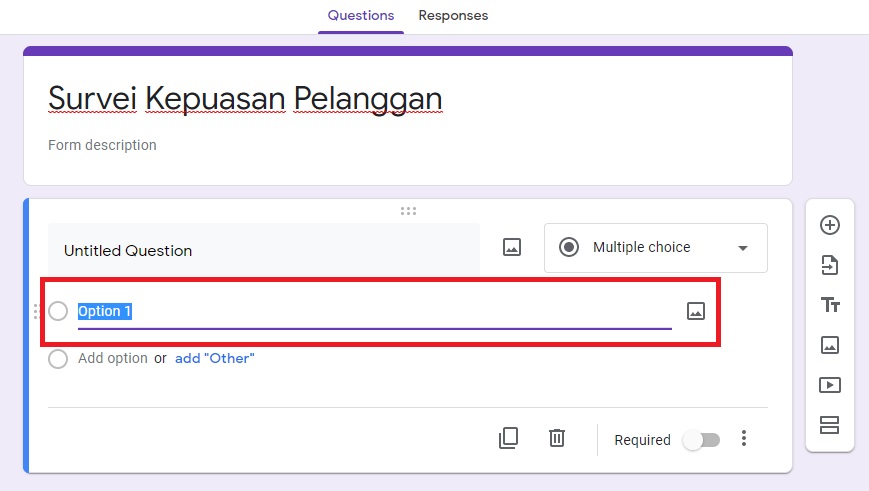
Sebagian besar tipe pertanyaan yang ada di Google Form dapat dibuat beberapa opsi. Caranya dengan klik ‘add’ yang ada di bawah opsi pertama. Kamu juga bisa melengkapinya dengan gambar, cukup klik ikon gambar yang ada di kanan opsi.
5. Preview Kuesioner yang Dibuat
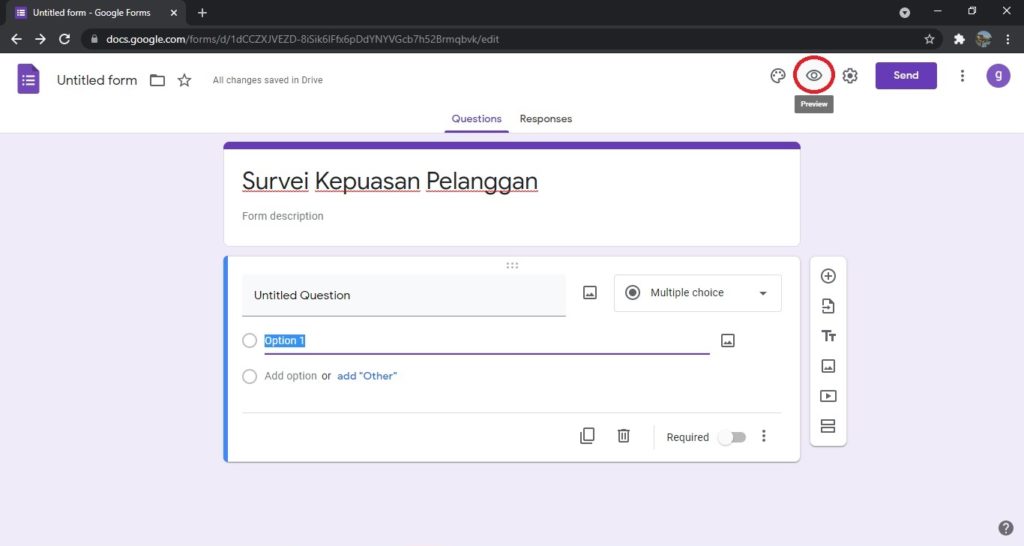
Setelah selesai membuat seluruh pertanyaan dan jawaban, kamu bisa tinjau ulang dengan klik ikon preview. Dengan meninjaunya kamu bisa mengetahui ada atau tidaknya kekurangan dalam kuesionermu.
Baca Juga: Cara Menghapus Halaman Kosong di Word dengan Mudah
14 Hari Belajar Bahasa Inggris Gratis di Cakap, Khusus untuk Pengguna Baru
Cara Mengirim Kuesioner di Google Form
1. Pilih Tombol Send
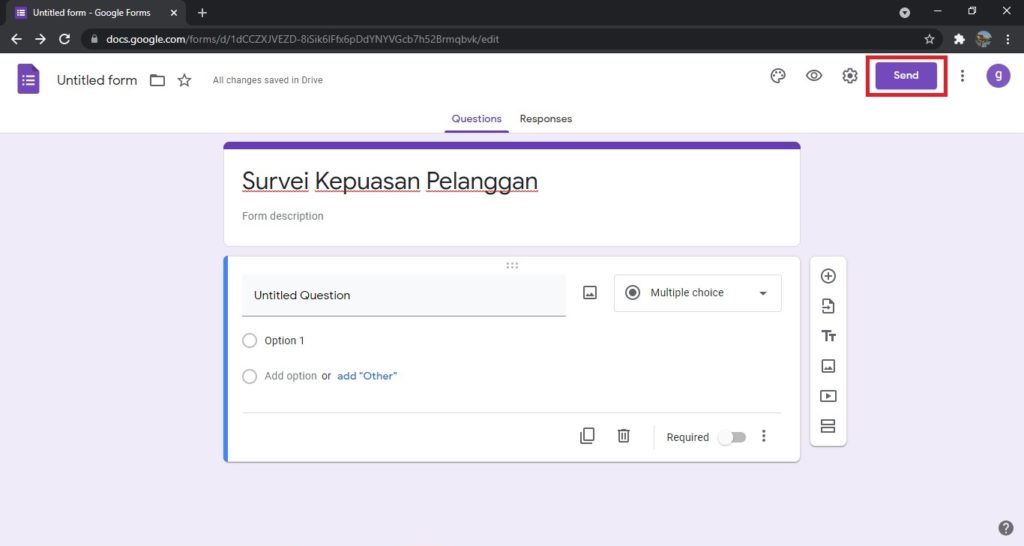
2. Pilih Metode Pengiriman
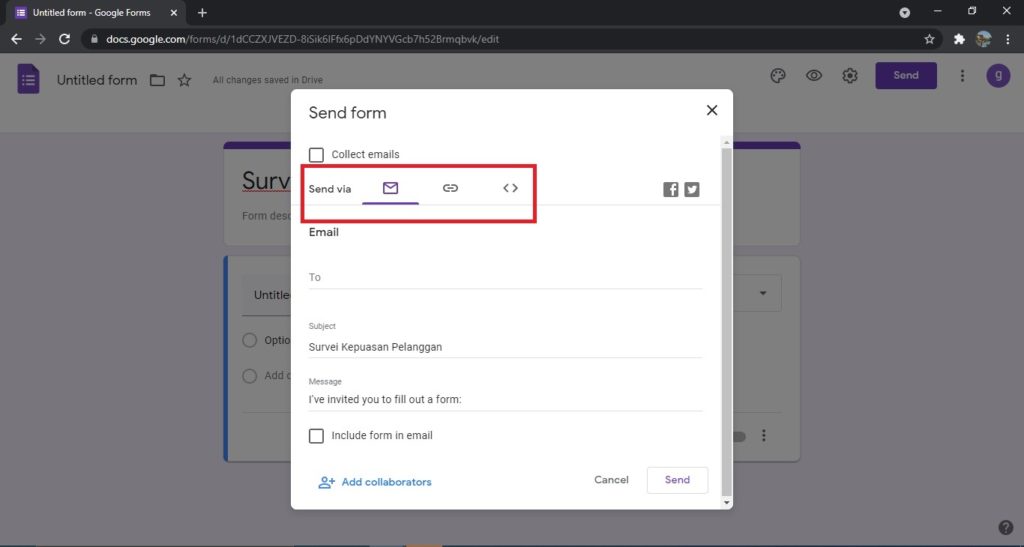
Kamu bisa pilih metode pengiriman sesuai dengan kebutuhanmu. Ada tiga metode yakni email, link URL, dan embed. Berikut penjelasannya:
Tanpa perlu dijelaskan tentu kamu sudah paham cara kerja email. Untuk mengirim kuesioner lewat email, ada beberapa langkah yang perlu kamu lakukan, diantaranya:
- Tulis alamat email responden
- Tulis subjek dan isi pesan
- Centang include from email
- Tambah kolaborator
- Klik send
Link URL
Mau membagikan kuesioner di grup WhatsApp atau chatting apps lainnya? Kamu bisa pilih link URL. Cukup gampang karena kamu hanya perlu pilih icon URL, klik copy, lalu bagikan link URL yang sudah disalin.
Embed
Nah, metode satu lagi diperuntukkan bagi kamu yang ingin mencantumkan kuesioner di halaman website, artikel, dan lain-lain. Untuk mencantumkannya, kamu tinggal pilih icon embed, klik copy, dan tempel di tempat yang sudah kamu tentukan.
Itu dia cara membuat kuesioner di google form beserta cara mengirimnya. Masih banyak skill lain yang bisa kamu pelajari yang dapat berguna untuk karier kamu kedepannya. Pelajari dengan mudah bersama Cakap Upskill. Di sana, kamu bisa belajar berbagai kemampuan dari para ahli secara live. Yuk, cek jadwal kelas Cakap Upskill terdekat!